その他のオプション設定
ドライバーをデバイスの機能に適した状態で使用するには、ドライバーUIやオプション情報などを設定する必要があります。ここでは、手動で設定が必要な項目の設定方法を説明します。
構成プロファイルの設定と構成プロファイル設定により自動で設定されるオプションについては、「プリンター情報の設定」を参照してください。
|
重要
|
|
コンピューターにAdministratorsのメンバーとしてログオンしてください。
用紙関連の設定については、お使いのプリンターに付属のマニュアルもあわせて参照してください。
* お使いの機種によっては、掲載場所が異なる場合もあります。
Satera LBPの場合:トップページ > 付録 > おもな仕様 > 用紙について
または トップページ > 印刷の基本操作 > 使用できる用紙 iR-ADV/iR-ADV PRO/imagePRESSの場合:トップページ > 基本的な使いかた > 使用できる用紙について
|
1.
[ ](スタート)メニューから[デバイスとプリンター]を選択
](スタート)メニューから[デバイスとプリンター]を選択
 ](スタート)メニューから[デバイスとプリンター]を選択
](スタート)メニューから[デバイスとプリンター]を選択Windows 10:[設定]-[デバイス]-[プリンターとスキャナー]
Windows 8/8.1/Server 2012/Server 2012 R2:デスクトップで画面右側のチャームを表示したあと、[ 設定]→[コントロールパネル]→[デバイスとプリンター]をクリックまたはタップ
設定]→[コントロールパネル]→[デバイスとプリンター]をクリックまたはタップ
 設定]→[コントロールパネル]→[デバイスとプリンター]をクリックまたはタップ
設定]→[コントロールパネル]→[デバイスとプリンター]をクリックまたはタップWindows Vista/Server 2008:[ ](スタート)-[コントロールパネル]-[プリンタ]を選択
](スタート)-[コントロールパネル]-[プリンタ]を選択
 ](スタート)-[コントロールパネル]-[プリンタ]を選択
](スタート)-[コントロールパネル]-[プリンタ]を選択Windows Server 2003/2003 R2:[スタート]-[プリンタとFAX]を選択
上記以外:[スタート]-[設定]-[プリンタ]
2.
設定を行うデバイスのアイコンを右クリック → [プリンターのプロパティ](または[プロパティ])をクリック
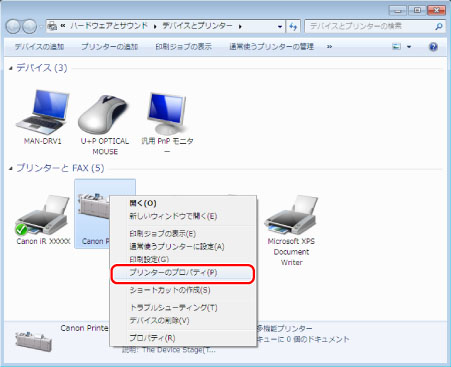
3.
[デバイスの設定]タブをクリック

|
メモ
|
|
デバイス情報の設定により、表示される設定項目は異なります。
|
4.
[給紙方法と用紙の割り当て]をクリック
[給紙方法と用紙の割り当て]ダイアログボックスが表示されます。
[給紙部情報]で各給紙部の用紙サイズを確認します。必要な場合には、[用紙種類]で用紙種類を設定します。
5.
[用紙サイズの設定]をクリック
[用紙サイズの設定]ダイアログボックスが表示されます。
[使用する用紙サイズ]、[ユーザー設定用紙のサイズ]を設定します。
6.
必要に応じて、次の項目を手動で設定
[内部スプール処理]
[ユーザー情報を設定する]
[部門ID/暗証番号の設定]または[ユーザー認証の設定]ダイアログボックスの各項目
[フォント設定]ダイアログボックス → [フォント置き換えテーブル]
[詳細設定]ダイアログボックス → 各タブの[ ]が付いた項目
]が付いた項目
 ]が付いた項目
]が付いた項目[詳細設定]ダイアログボックスの設定をカスタマイズするには、各タブで設定したい項目を選択して、[設定内容]をドロップダウンリストから選択して変更します。
7.
[適用]をクリック
|
メモ
|
|
共有プリンター環境で、デバイスの環境設定を自動で行う場合は、プリントサーバーにCanon Driver Information Assist Serviceをインストールする必要があります。詳細は、「プリンターからの情報取得に必要な設定」を参照してください。
ローカル接続(USBポートなど)でデバイスをお使いの場合は、デバイスの環境設定を自動で行うことはできません。
|